word中想要计算加减乘除,该怎么计算呢?下面我们就来看看详细的教程。
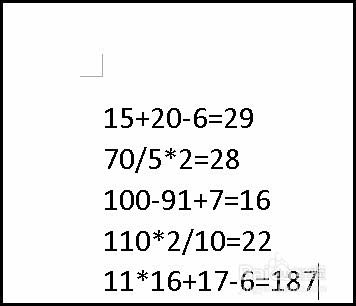
1、在WORD中,输入几个加减乘除算式,如下图所示。
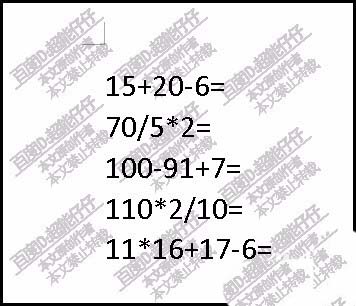
2、在界面上方这里点下拉按钮,弹出菜单中点击:其它命令
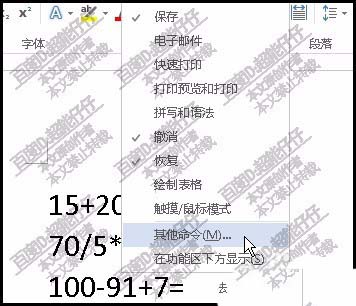
3、然后,再在常用命令这里点击下拉按钮,弹出列表中,选择:不在功能区的命令
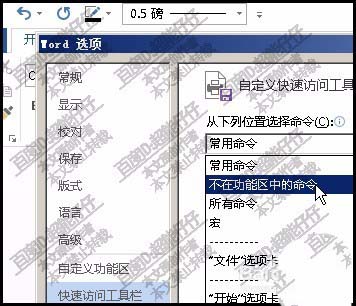
4、接着,鼠标点住下面框的右侧的滚动条,向下拉,一直找,找到:计算
word2016怎么添加封面?word2016设置封面教程
做好文档后,很多朋友为了美化想要设置精美的封面。那么word2016怎么添加封面?这篇文章主要介绍了word2016设置封面教程,需要的朋友可以参考下

5、把计算添加到右边的框中,再在右下方这里点击确定,把计算调出到界面菜单栏方法。
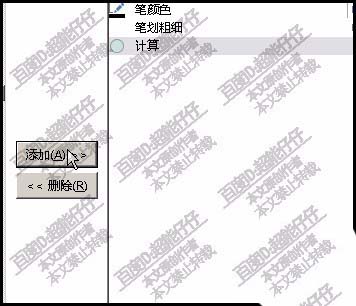
6、这时,我们把第一条算式全选中,注意=号要选中哦,如下图所示。

7、接着,再点击,菜单栏上方的计算按钮,这时,软件已计算出结果了。
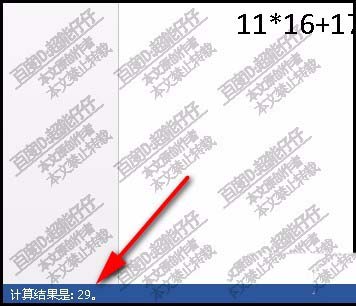
8、但这时,结果并没有显示在=号右侧,所以,我们要把光标定位在该算式=号右侧,再把结果粘贴出来即可。
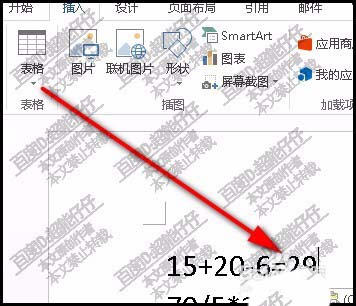
以上就是word计算加减乘除的教程,希望大家喜欢,请继续关注脚本之家。
Word2007如何简单设置文字底纹 简单设置文字底纹图文教程
文档排版中,有的时候我们为了特出重点,这时我们可以给相关段落设置底纹,为了增加底纹的美观度,今天教大家设置图案底纹,需要的朋友可以参考下





